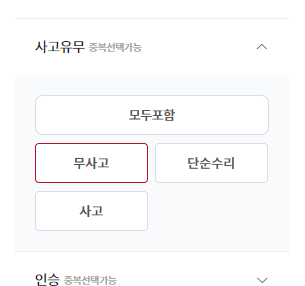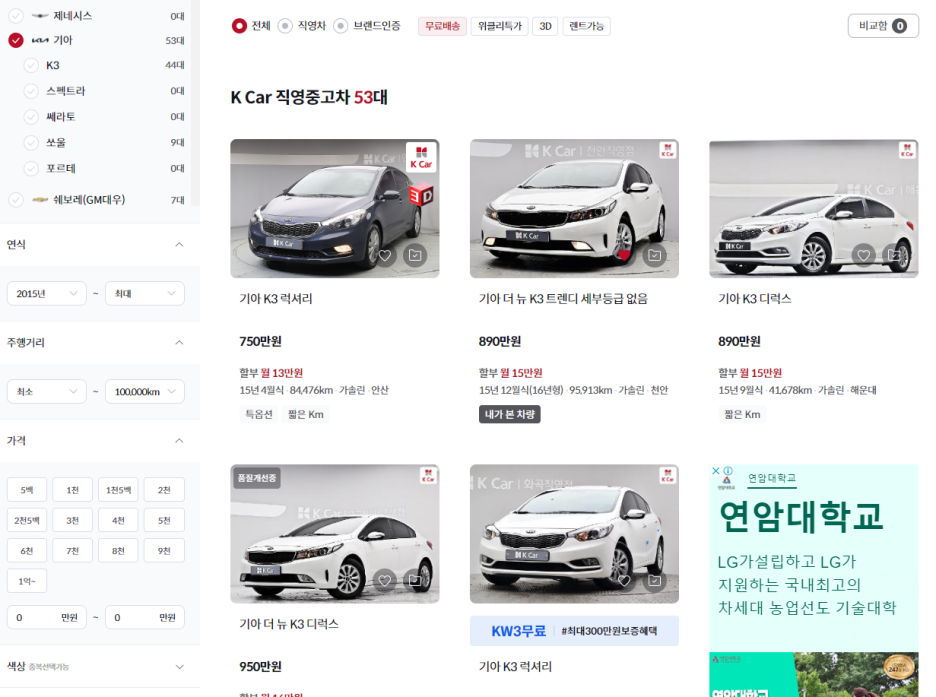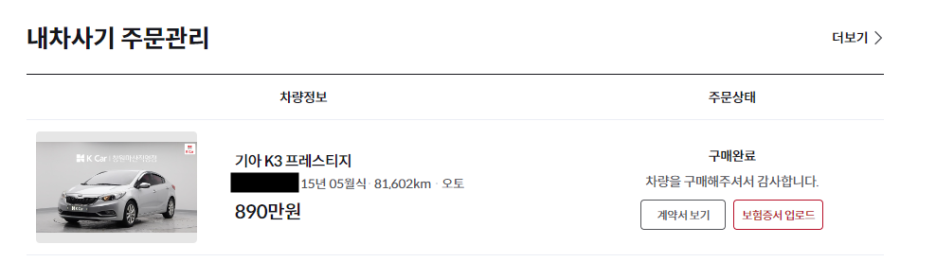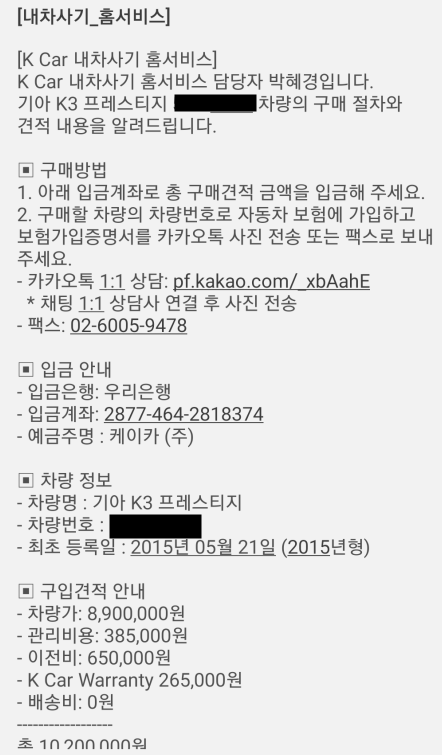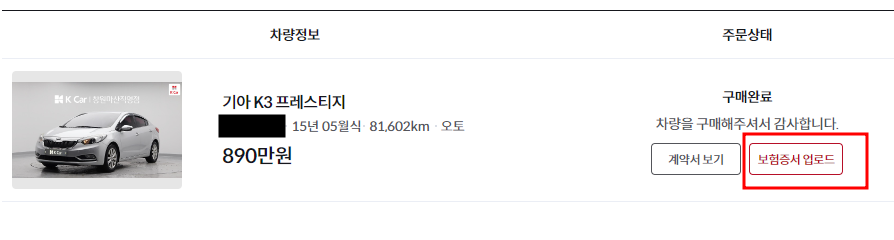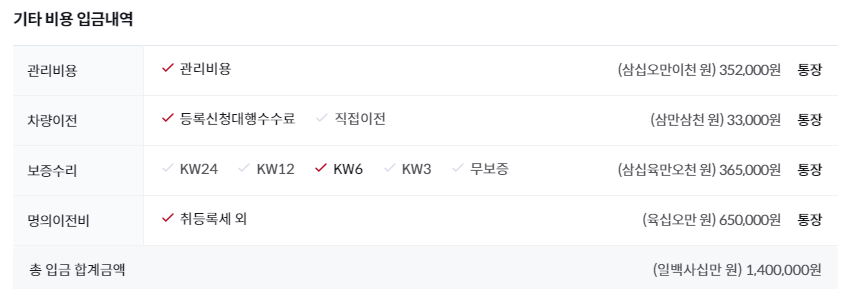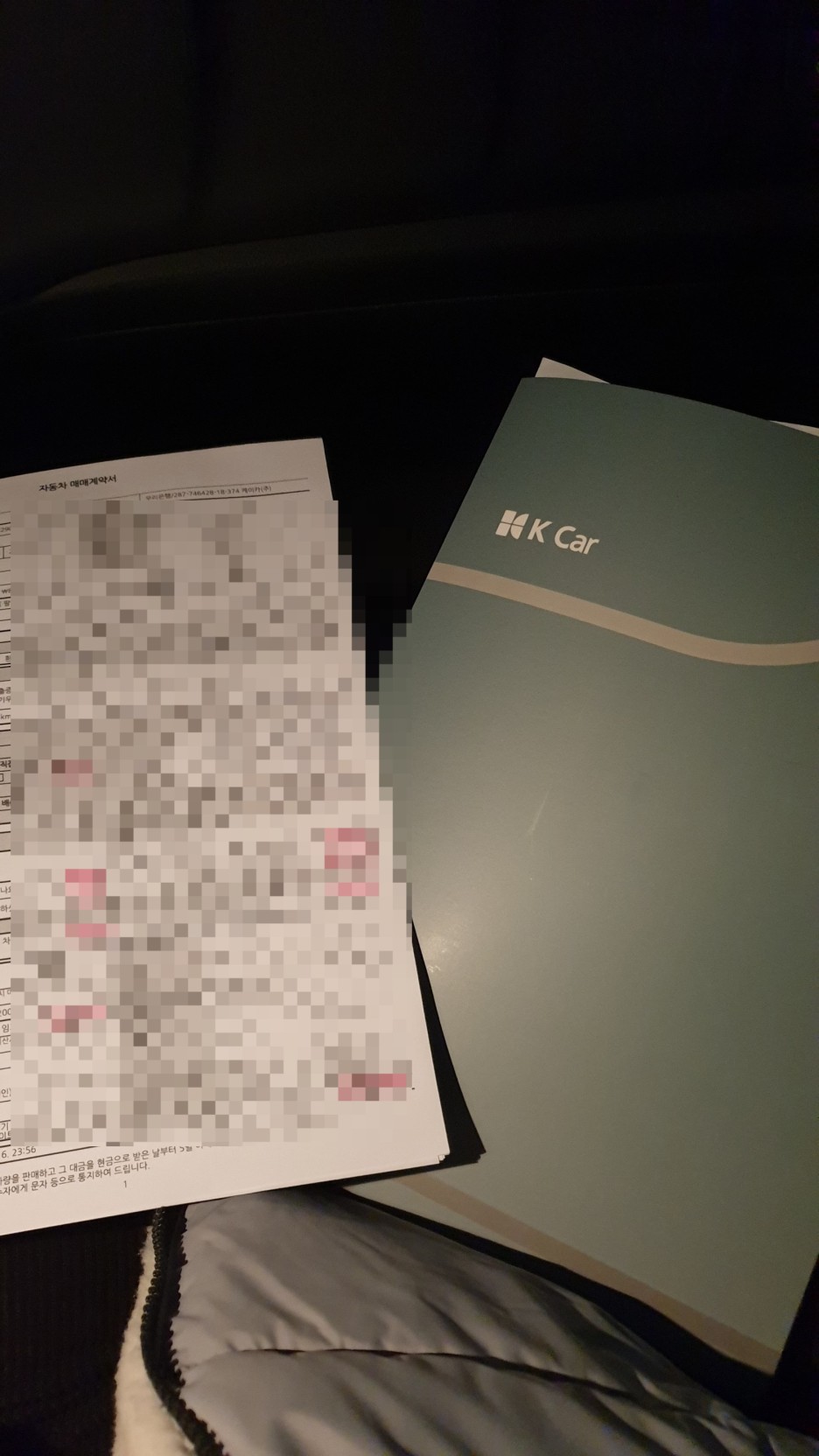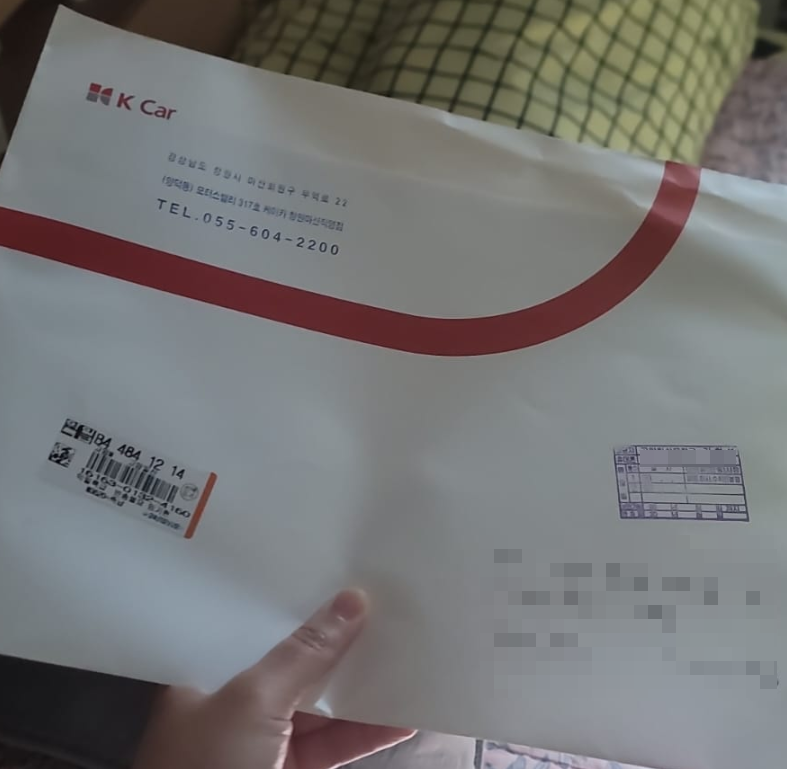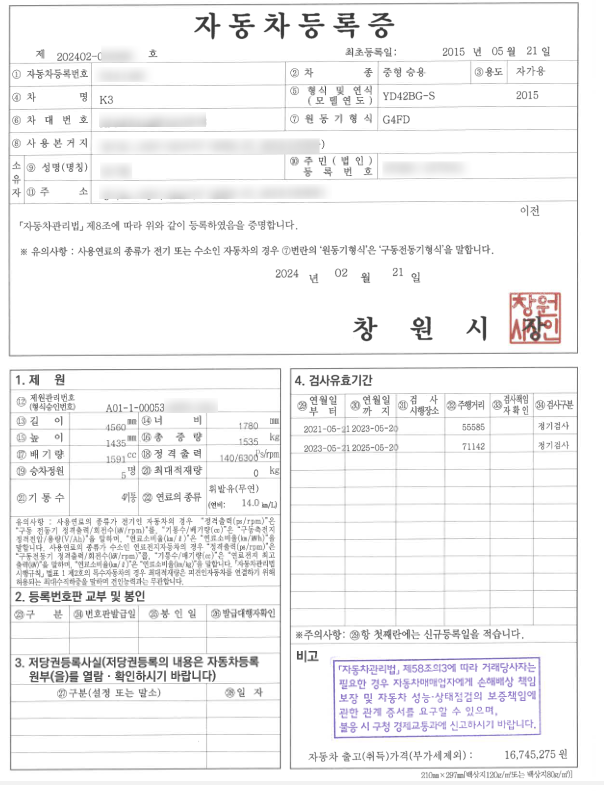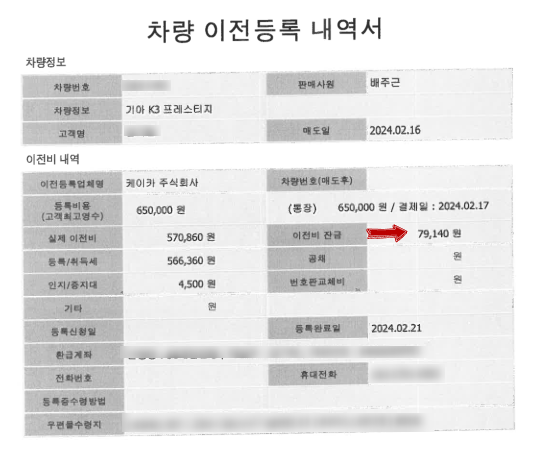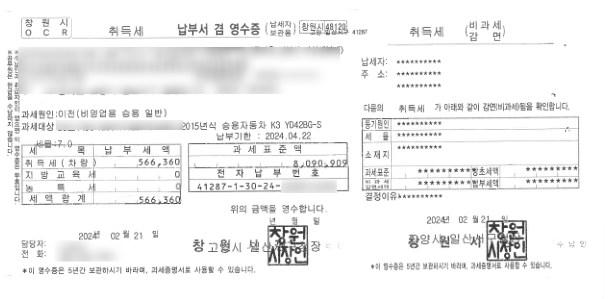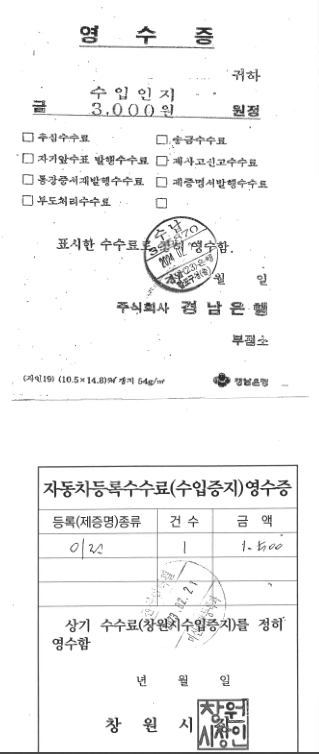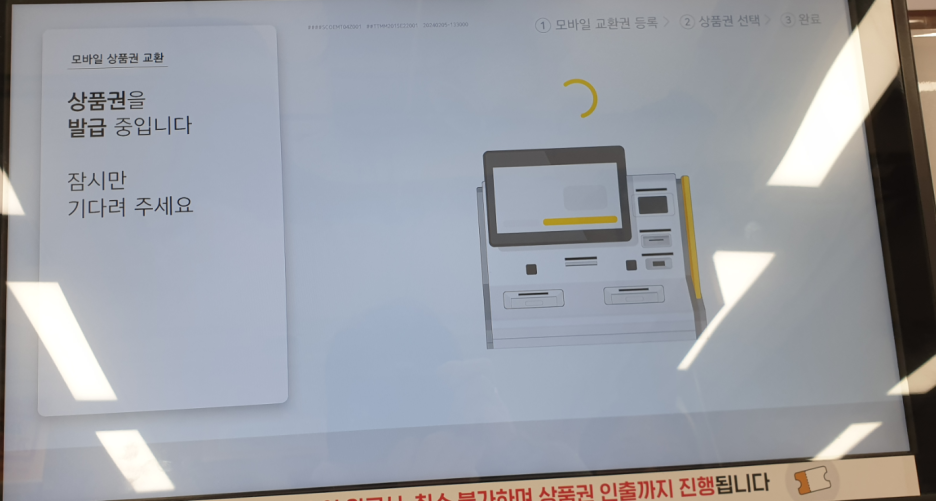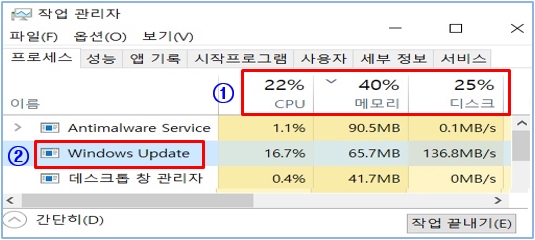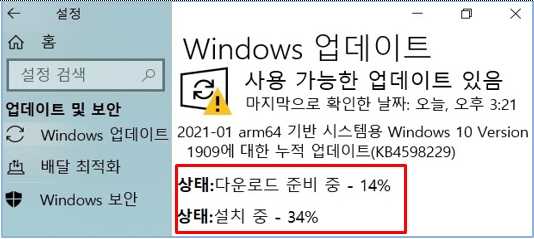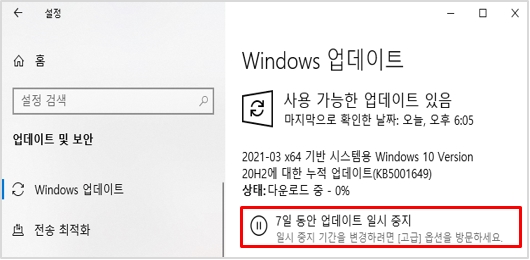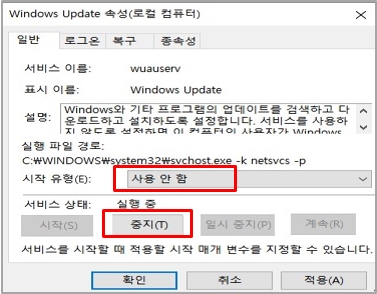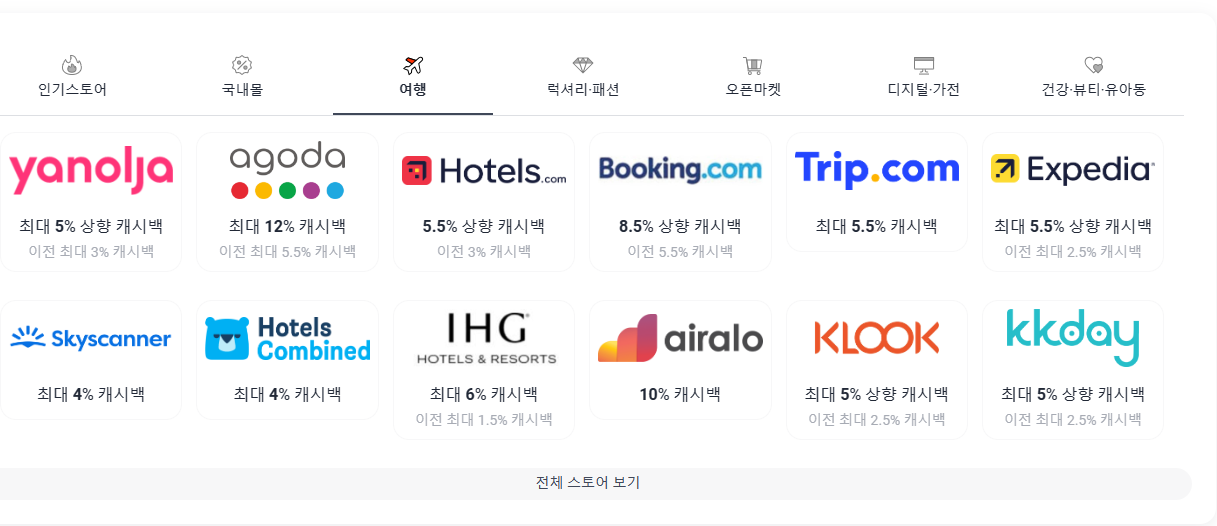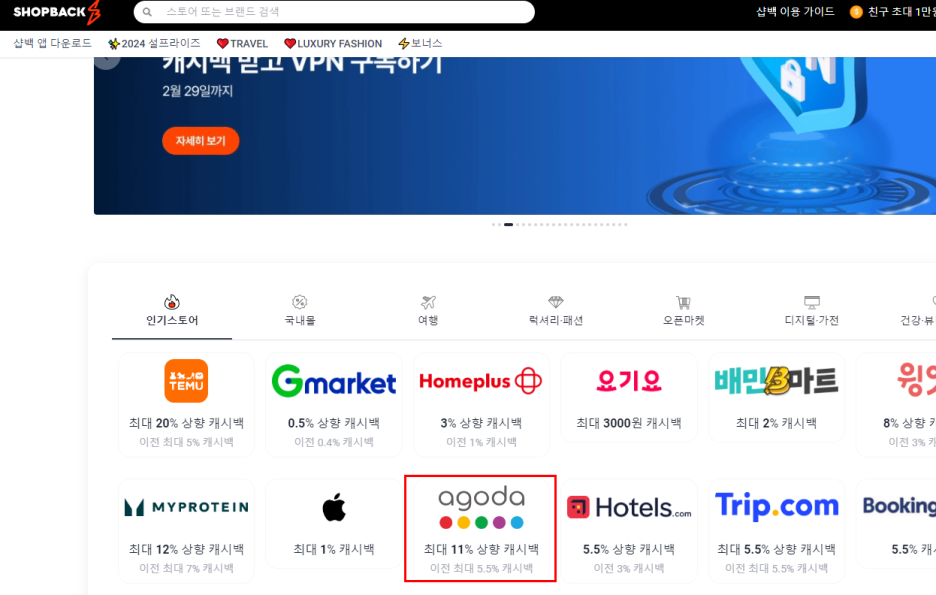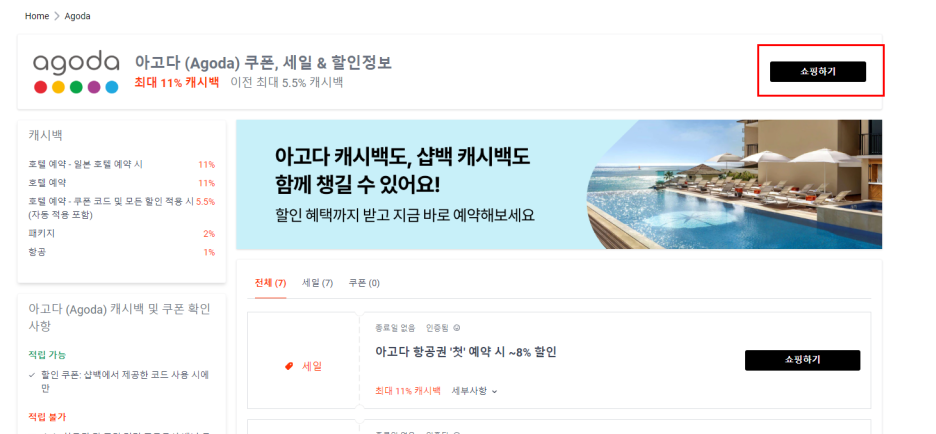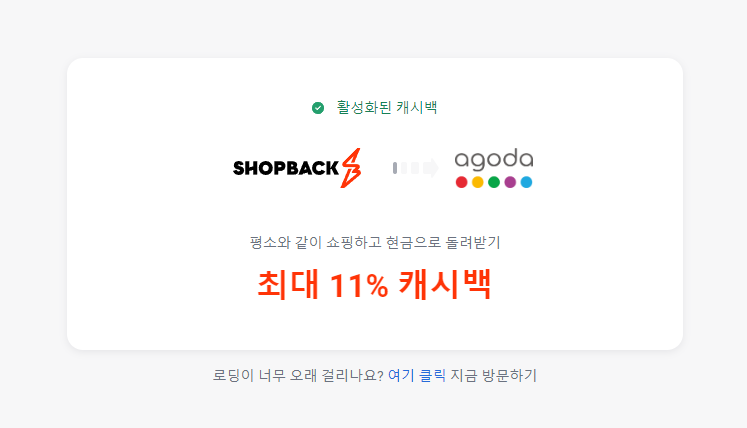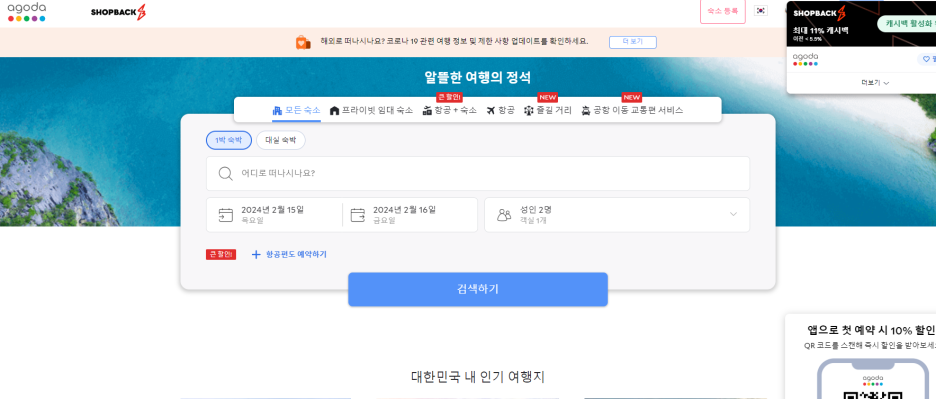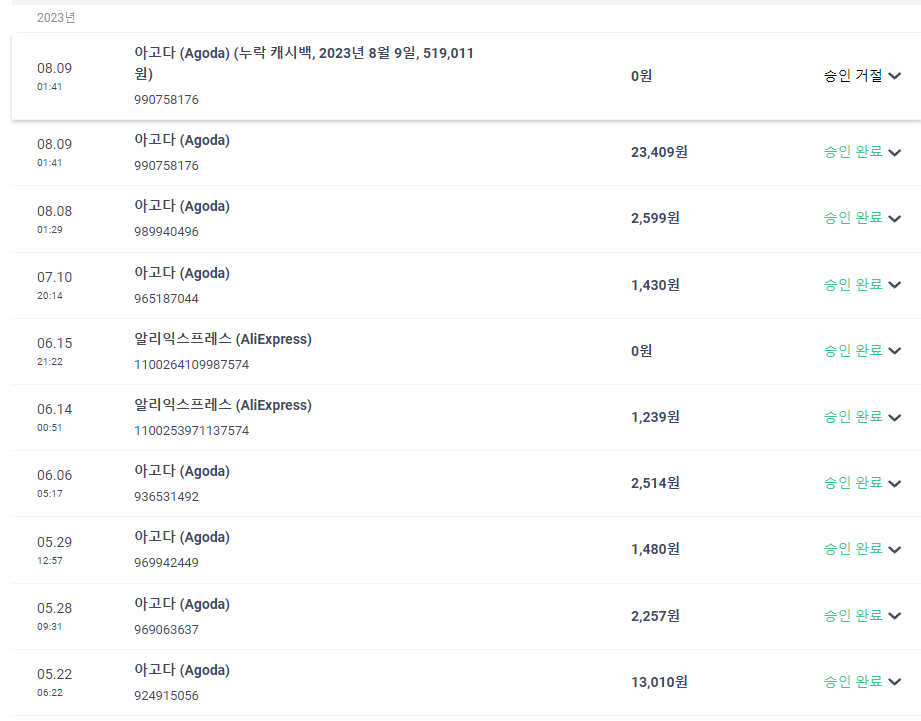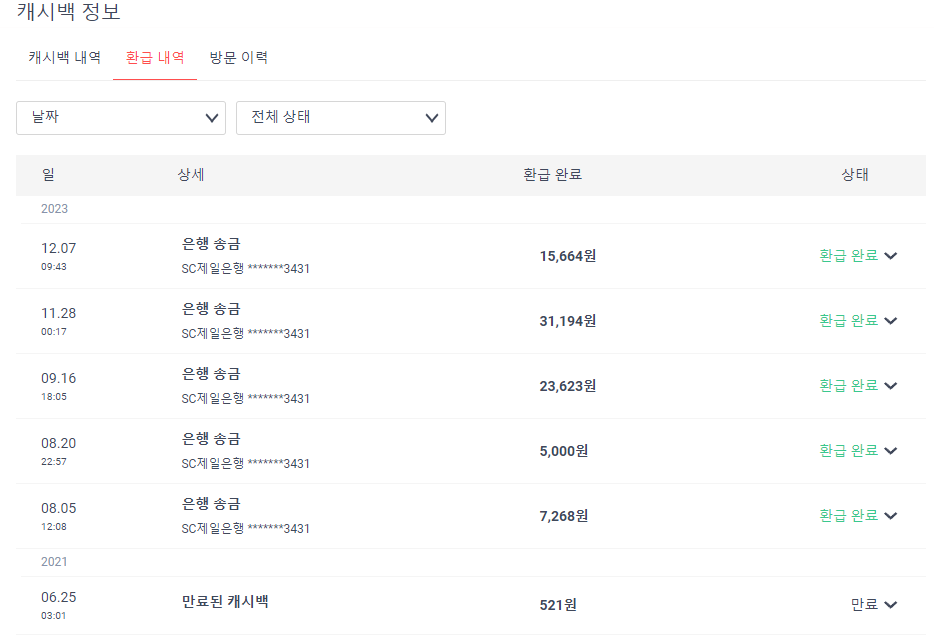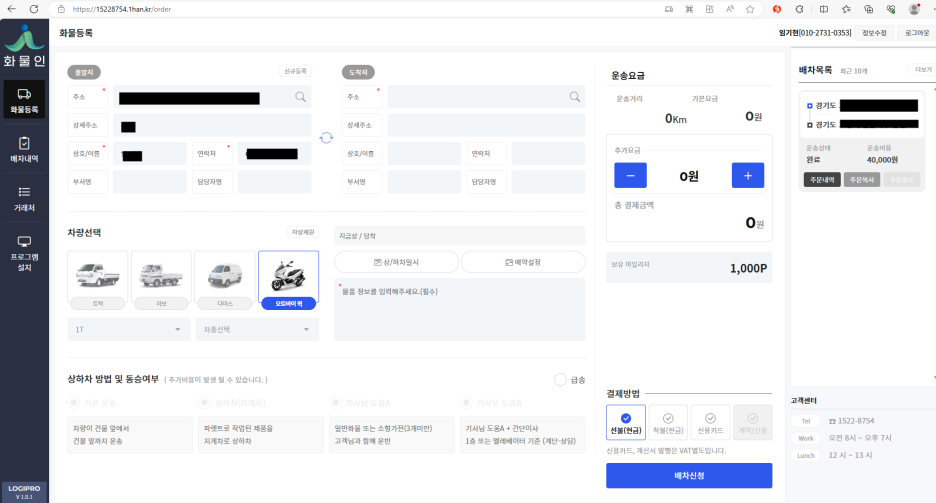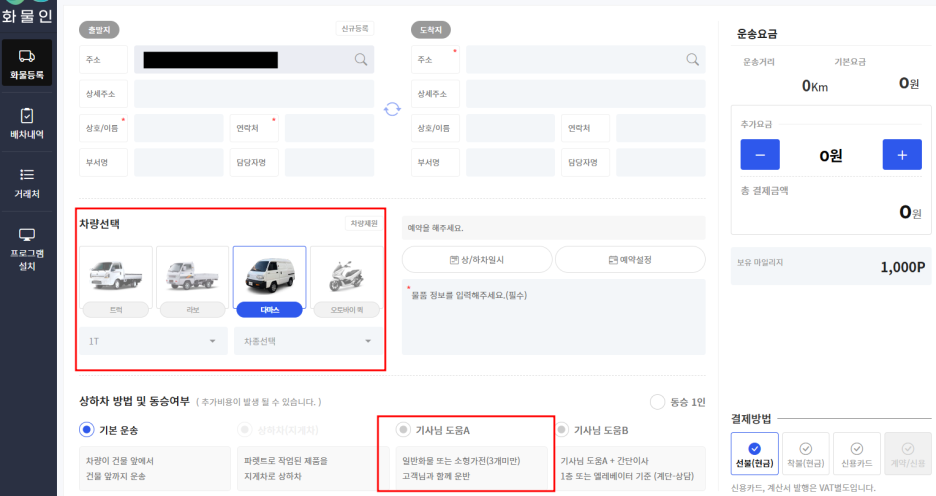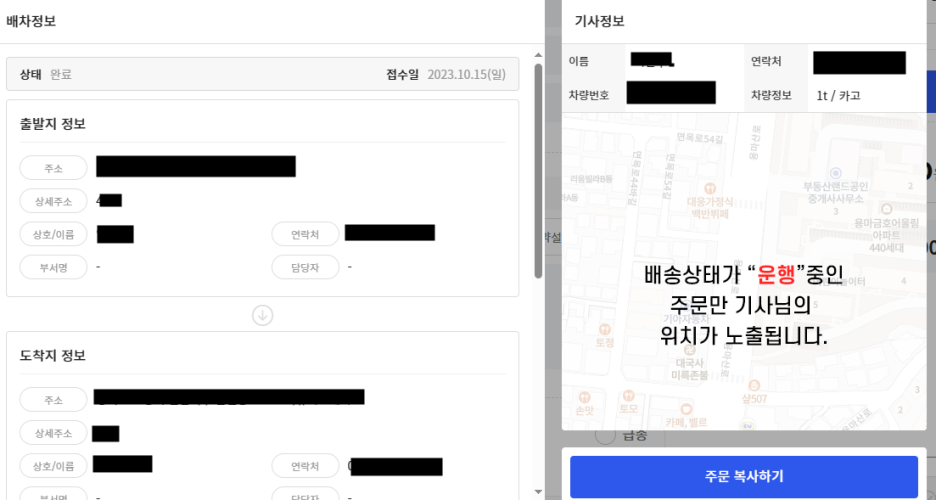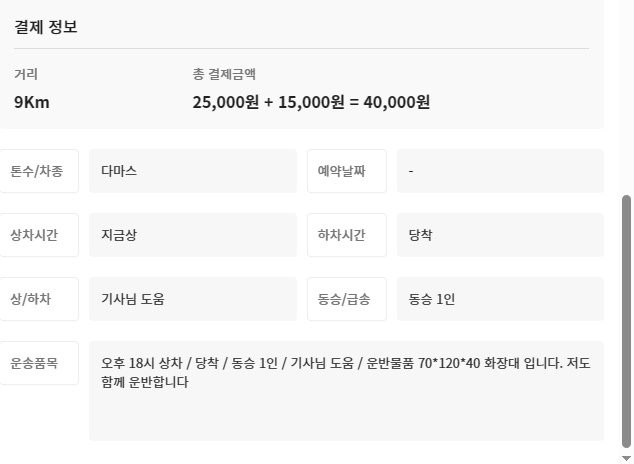중고차 구매 후 여기저기 다니고 있다보니 매번 톨게이트에서 정차 후 결제하기가 번거로워 이미 달려있는 하이패스 룸미러 단말기를 써야겠다 싶어서 등록을 진행했다. 하이패스 등록을 하기전 먼저 해야할 것은 2가지 인데
1. 하이패스 룸미러 정보 확인
첫째로, 하이패스 룸미러의 정보를 알아내야 한다 룸미러 하이패스를 보유하고 있다면 아래 사진 처럼 차 시동을 건 이후 VOL 버튼을 길게 누르고 있으면 발행번호가 음성으로 출력되거나 룸 미러에 글자가 찍힌다. 나는 음성으로 나와서 녹음을 해두었다.

2. 선불 또는 후불 하이패스 카드 구매
두번째로 하이패스단말기에 사용할 선불카드를 구매하거나 후불카드를 구매한다. 나의 경우 하나카드에서 후불하이패스 카드를 신청했음
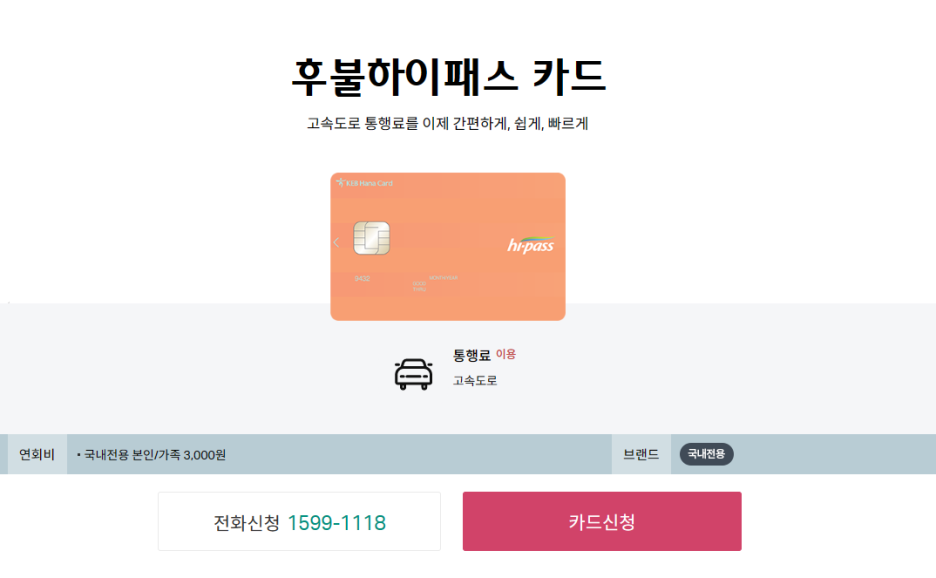
후불카드나 연회비가 부담스럽다면 선불카드를 구매해서 사용 할 수 있다. 근처 편의점이나 고속도로 톨게이트에서 구매 할 수 있지만 충전이 번거로워 나 또한 아래의 자동충전형 하이패스 카드를 고려했다
하이플러스카드 하이패스
COUPANG
www.coupang.com
하이플러스 하이패스 카드의 경우, 계좌를 등록해 금액이 부족하면 내가 등록한 계좌에서 출금되어 충전되므로 편리하다. 후불카드와 함께 고려했던 카드 중에 하나였다. 자세한 사용 방법은 해당 카드 설명 영상참고!
그리고 위의 2가지를 준비했다면 이제 고속도로 통행료 홈페이지를 접속해 등록만 하면 된다
3. 하이패스 사이트 접속하여 기기 정보, 차량정보 및 결제 정보 등록
하이패스 등록 사이트에 접속!
당연히 로그인을 해야한다. 나는 공동인증서 등록하여 로그인을 하였다
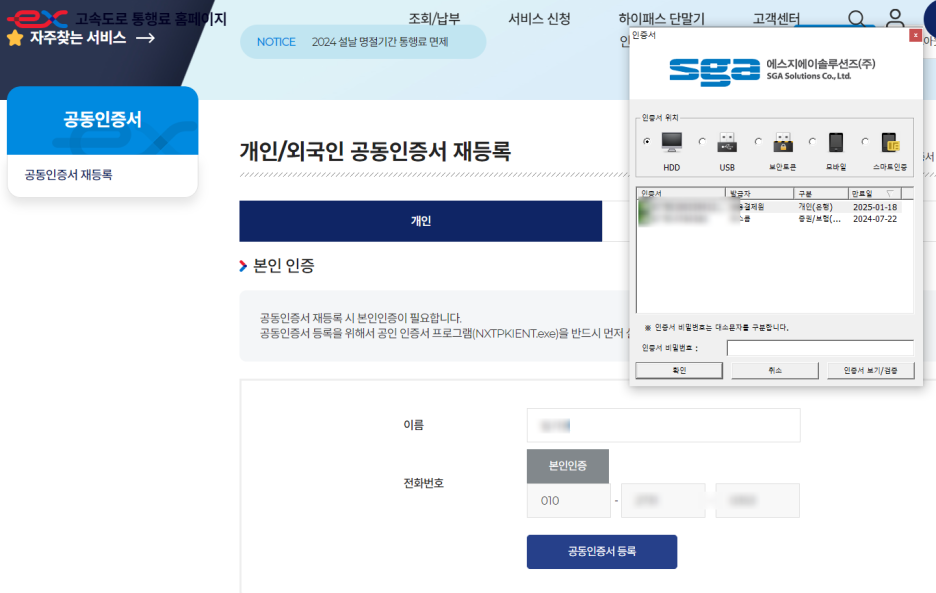
그러면 내 페이지에서 차량 등록을 포함해 단말기 등록이 가능한 메뉴들을 볼 수 있다
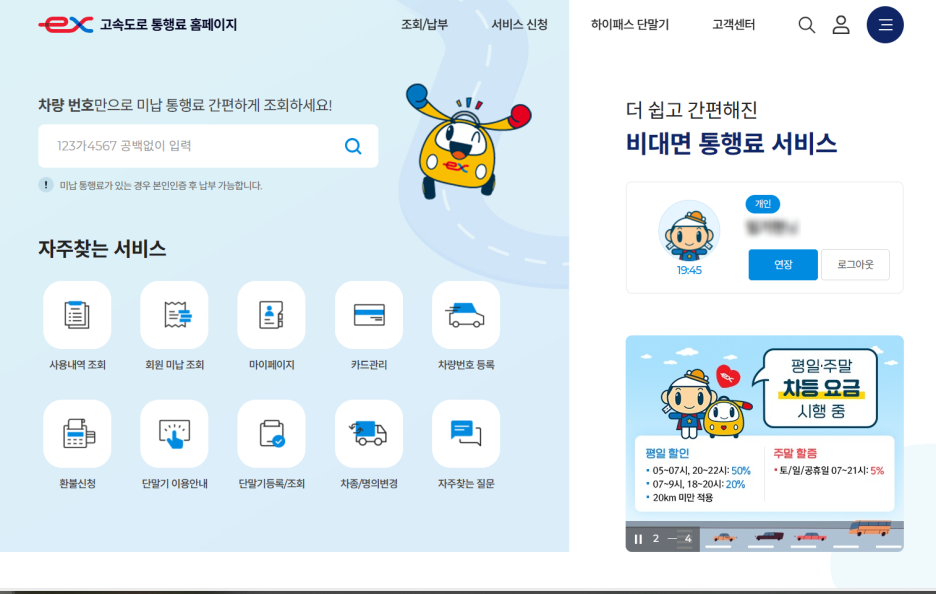
3. 하이패스 카드 등록 하기
카드 등록을 해야하니 카드 관리를 클릭 한다

들어가 보면 별도 등록을 하지 않았음에도 미등록 보유카드에 내 카드가 나타나 있었다.
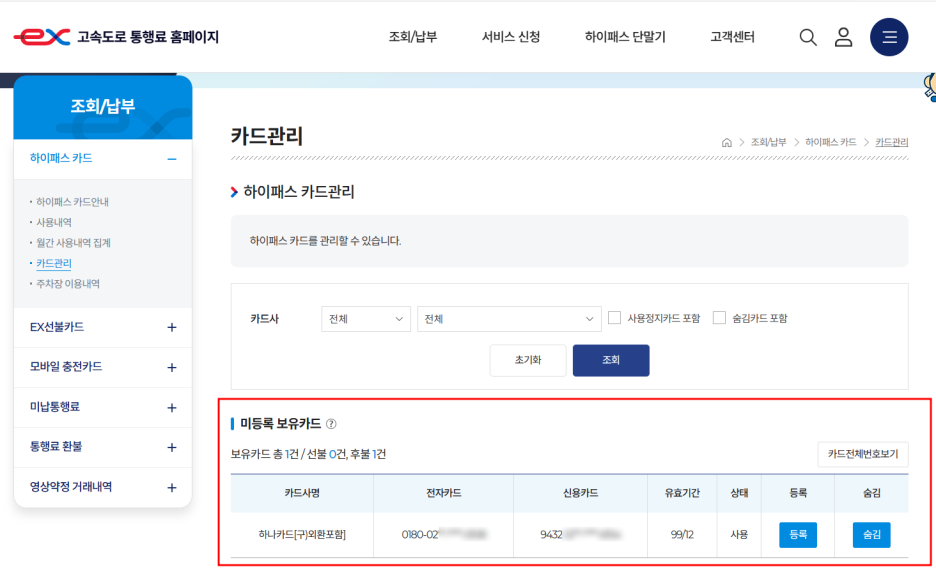
등록을 눌러 등록 시킨다
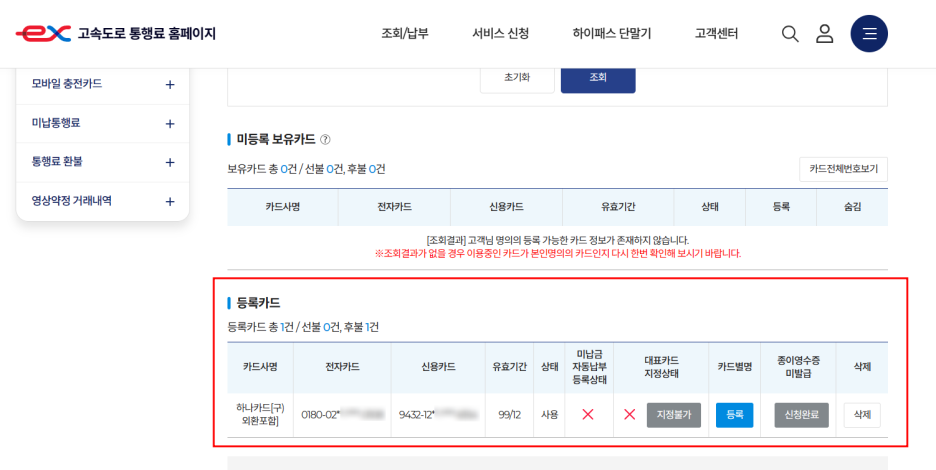
4. 하이패스 차량번호 등록 하기
그 다음 차량번호를 등록해야 한다. 마찬가지로 메뉴에서 차량번호 등록이라는 버튼을 볼수 있다.
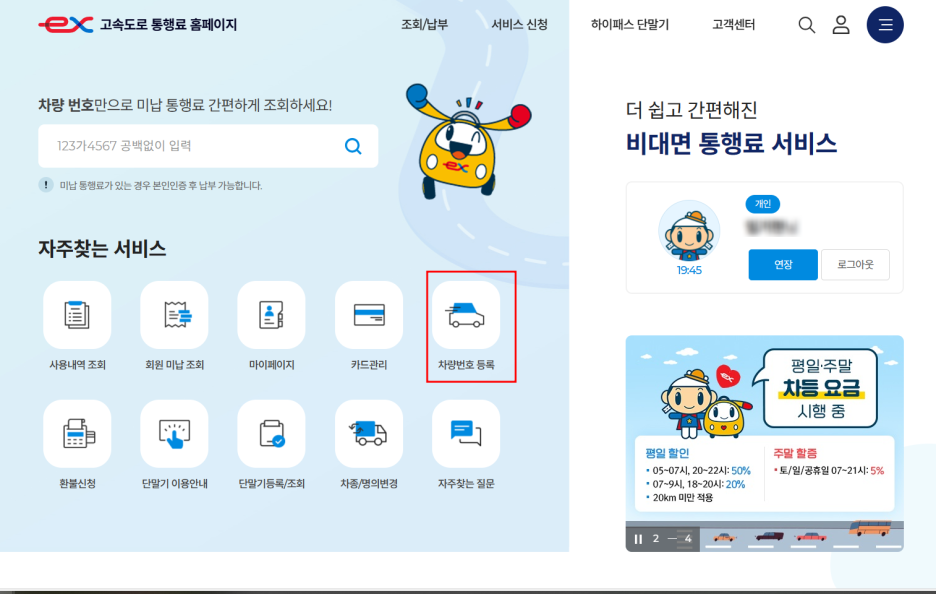
내 차량번호를 쳐서 등록을 누른다

등록된 것을 볼 수 있다.
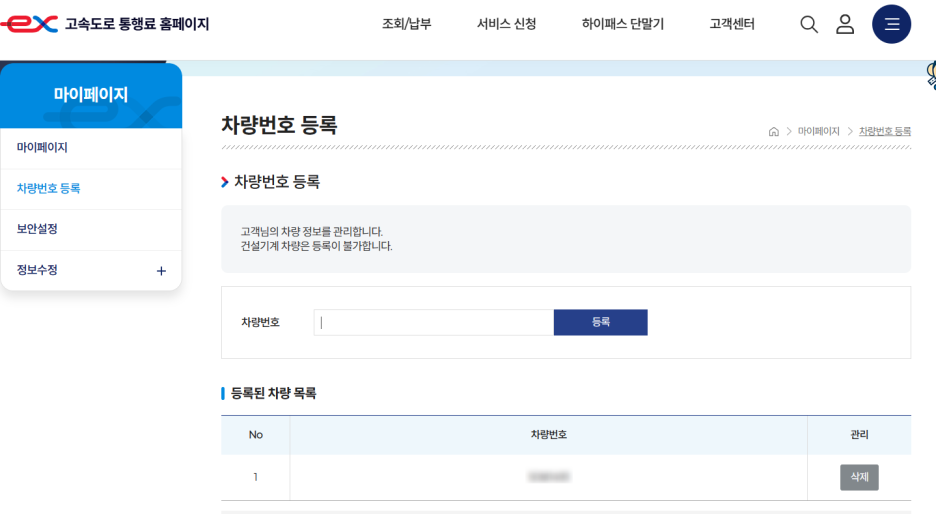
5. 하이패스 명의 변경 하기
이제 마지막으로 할 것이 내가 가지고 있는 하이패스단말기의 명의변경을 하는 것인데. 나의 경우 룸미러이기 때문에 usb를 끼우지 않으니 명의변경(USB미연결) 메뉴를 이용해 등록 한다. 아래 내 차량번호와 위에서 확인한 단말기 발행번호를 입력해 준다
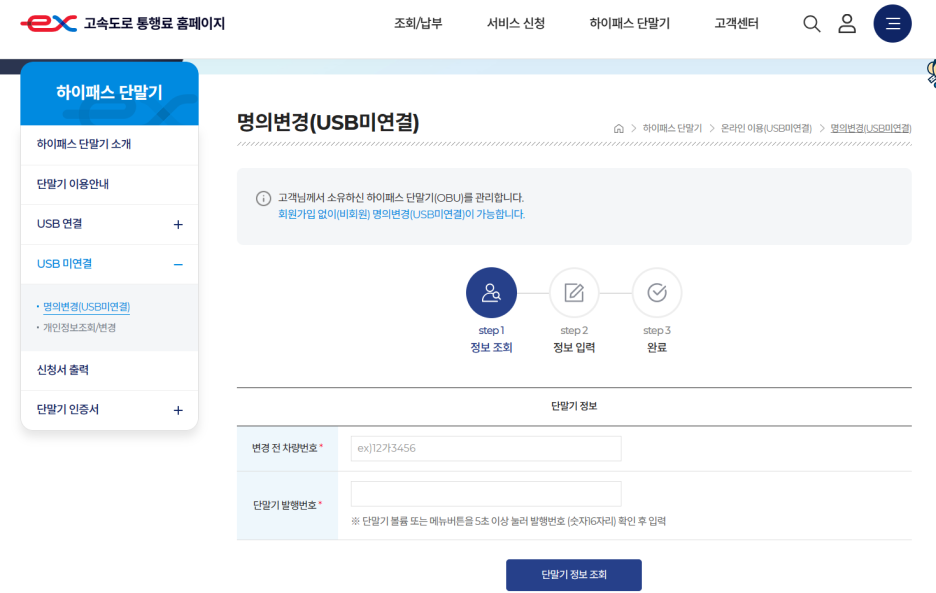
입력한 차량번호와 단말기 번호가 모두 올바르다면 정보 입력 페이지가 나타나고 확인한다
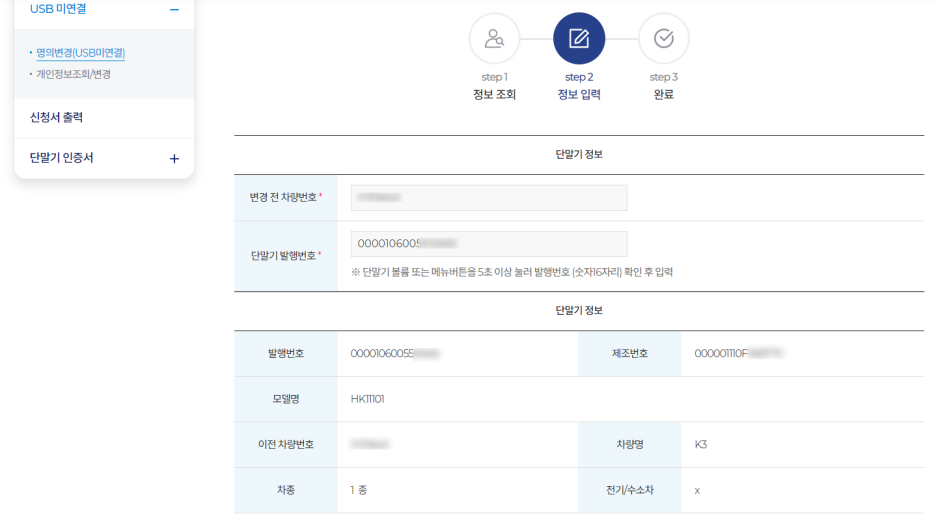
그 뒤 자동차 번호가 바뀌어 변경이 필요하다면 차량정보를 맞게 바꾸어 변경이 가능하다. 나의 경우 전 차주가 차량번호를 바꾼 이력이 있어 이번에 맞춰 주도록 하였다. 확인 후 넘어가자
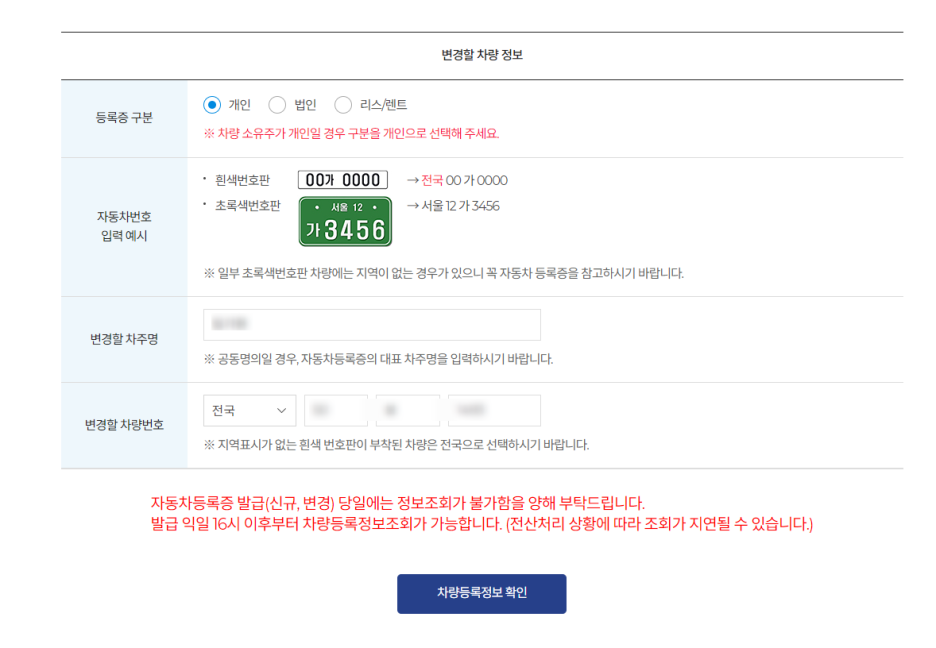
그 뒤 인증을 통해 차주명과 본인인증 수단 명의가 같은지 확인하는 과정을 거친다.
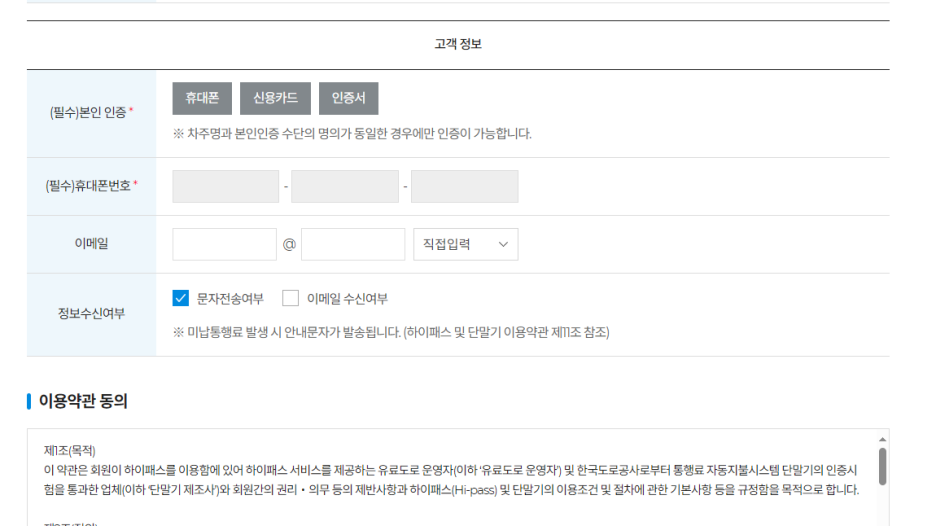
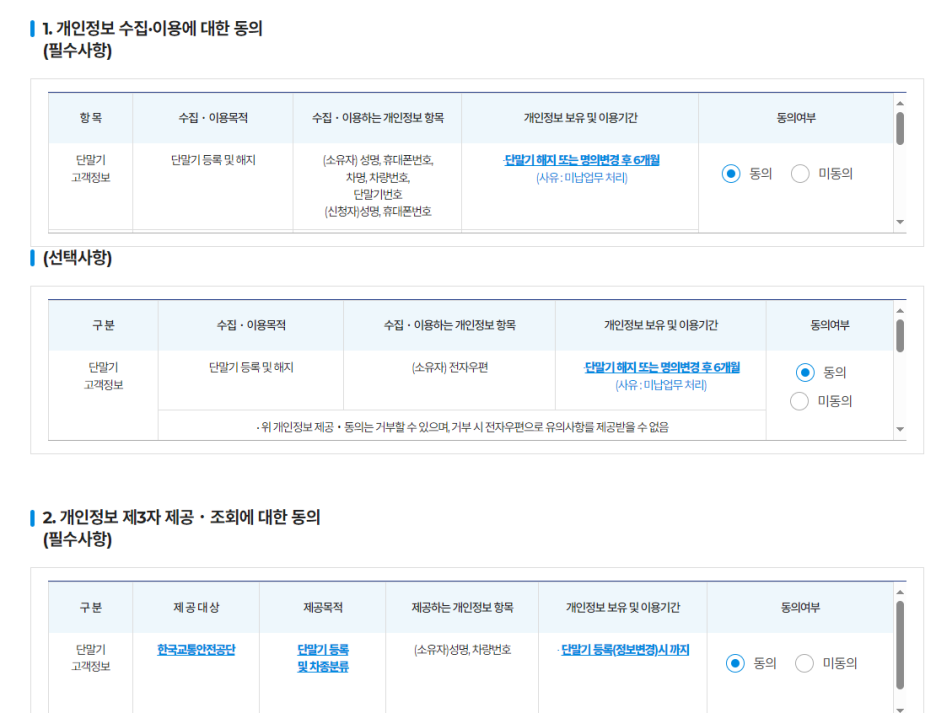
최종 동의를 하고 넘어가면 하이패스등록이 완료되고 정상적으로 사용 할 수 있게 된다. 당연히 후불카드는 하이패스에 끼워두어야 결제가 되므로 깜박 잊지 말자ㅋㅋ
룸미러의 하이패스 카드를 아래와 같은 방향으로 끼워넣어야 하니 참고!!
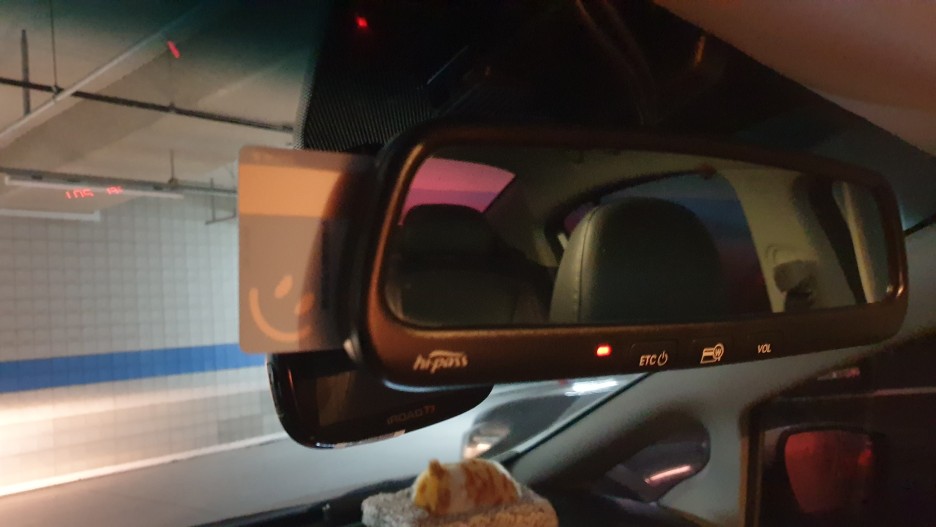
조금 복잡하지만 위의 과정을 거쳐 하이패스 등록을 할 수 있었다. 이게 귀찮은 분들은 현금/신용 결제 톨게이트로 나가면 되겠다.. 참고로 인도네시아와 터키는 톨게이트에 아예 사람이 없어서 대부분 전자식 결제를 진행하고 있다. 아직까지 우리나라는 병행해서 사람이 있는 편이기는 하다
하이패스를 써보니 고속도로 톨게이트 지날때도 매우 편리하고 좋다. 매번 톨게이트에 정차하지 말고 꼭 하이패스를 사용하길 바라며, 만약 룸미러형이 없다면 신규로 구매해서 설치해서 사용 하는 것도 고려해 볼 수 있다.
보통 룸미러형이 아니라면 전원 공급이 유선이라 시거잭으로 연결하는 형태가 많아서 매립등의 작업이 동반되는 경우가 있어 부담되는 경우가 많은데 아래 제품은, 태양광을 이용해 운전 중 자동 충전해 사용되어 간편하게 부착해서 쓸수 있는 하이패스 단말기라 추천할 만 하다.
엠피온 무선 하이패스 태양광 패키지
COUPANG
www.coupang.com
이 포스팅은 쿠팡 파트너스 활동의 일환으로, 이에 따른 일정액의 수수료를 제공받습니다
#하이패스 #단말기등록 #단말기변경 #하이패스등록 #단말기명의변경 #고속도로 #태양광하이패스단말기
'각종정보' 카테고리의 다른 글
| 네이버 블로그 애드포스트 등록 성공 (1) | 2024.06.08 |
|---|---|
| PS4 에뮬레이터와 함께 설치되는 XMRig 코인마이너-by 안랩 (0) | 2024.05.28 |
| 하이패스 요금 내역 조회하기 (0) | 2024.04.24 |
| 케이카 중고차 구매 하기-차량선택,홈서비스구매,차량명의이전 (0) | 2024.04.20 |
| 신세계모바일 상품권을 실물상품권으로 교환하는 방법(feat. 킹스베리딸기) (0) | 2024.04.04 |